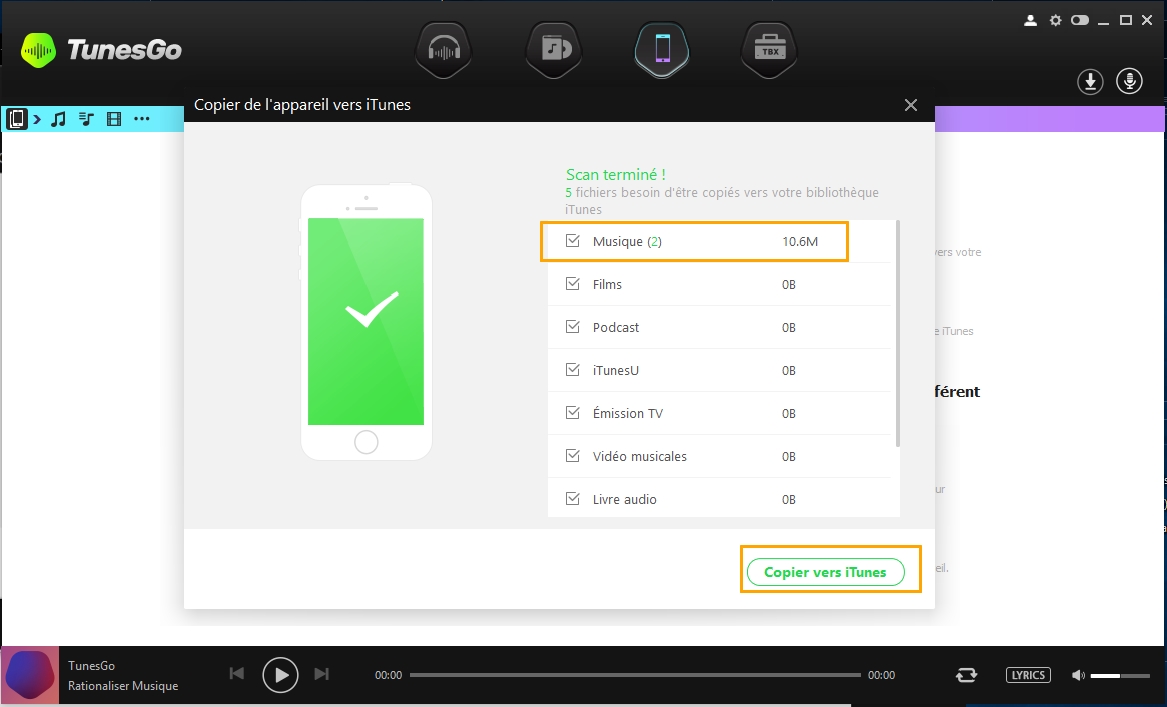Transférer de la musique depuis Android vers iTunes
Étape 1. Lancer TunesGo
Téléchargez, installez et lancez Tunes pour PC/Mac.
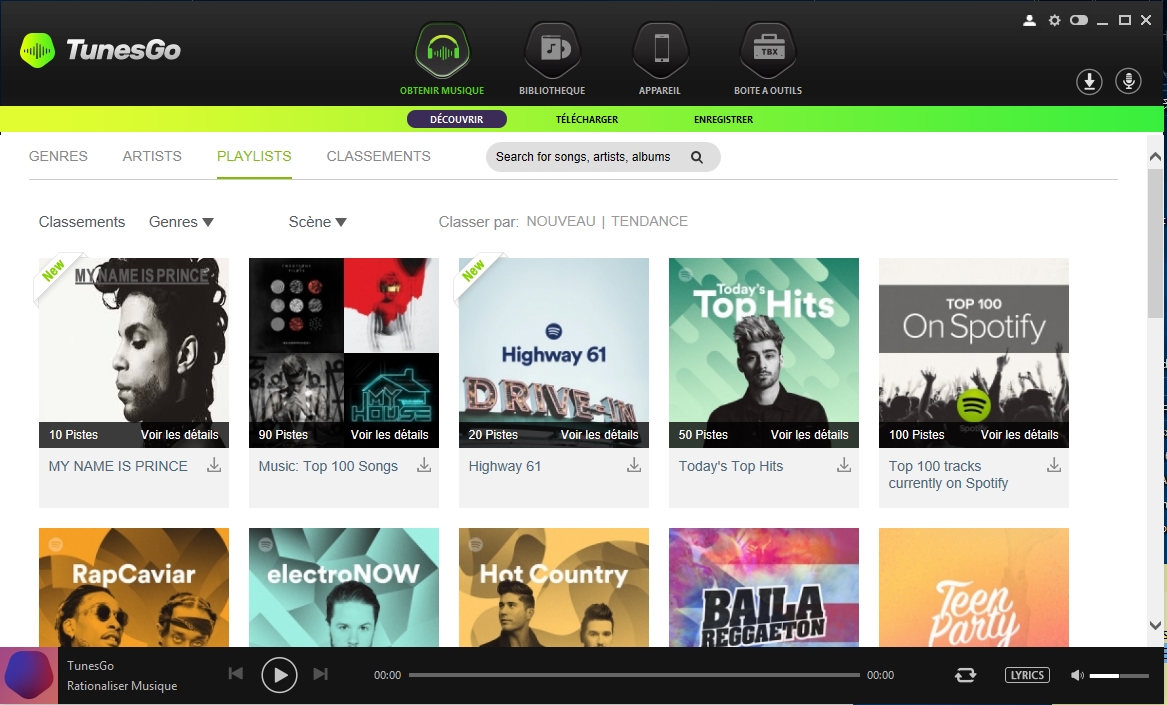
Étape 2. Connecter un appareil Android avec PC/Mac
En utilisant le câble USB, connectez l’Android avec PC/Mac. Le dispositif connecté sera détecté dès qu'il se connecte au PC sous l’option APPAREILS.
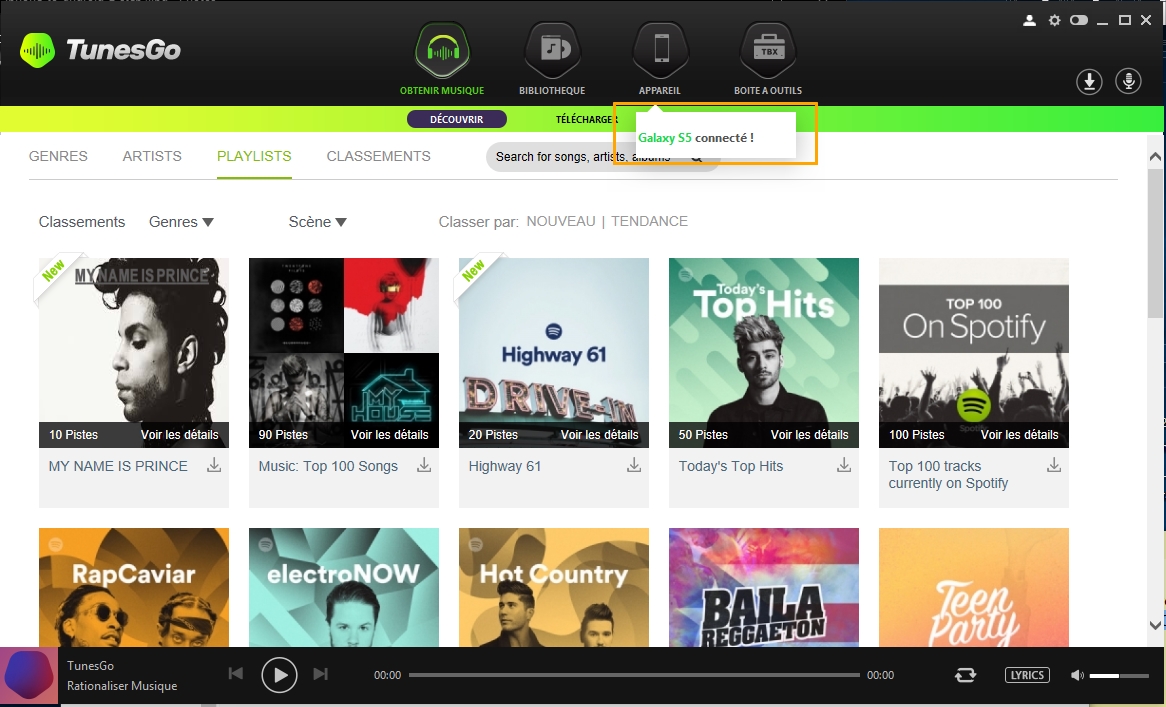
Remarque: Si l'appareil est connecté à votre PC/Mac, vous devez cliquer sur "Autoriser le débogage USB" (Allow USB Debugging) sur votre Android, votre appareil sera connecté à un PC/Mac avec succès.
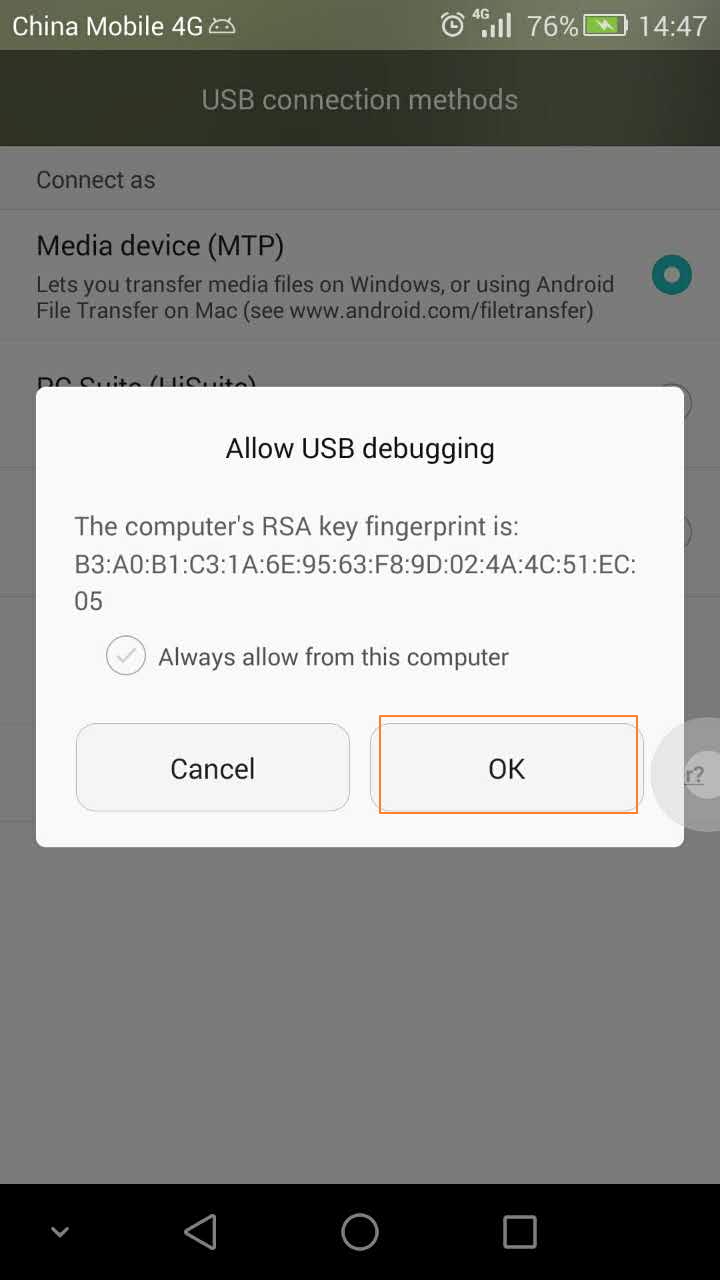
Pour transférer de la musique à partir du périphérique Android vers iTunes, il existe 2 méthodes indiquées ci-dessous :
Méthode 1 : Transférer de la musique sélective
Étape 3. Trouver des chansons sur l’Android
Cliquez sur “APPAREILS” sur la page principale qui montrera l'appareil connecté. Cliquez sur l'icône de l'appareil dans le coin supérieur à gauche pour choisir le périphérique Android puis cliquez sur l'icône de la musique qui montrera les chansons dans le périphérique Android.
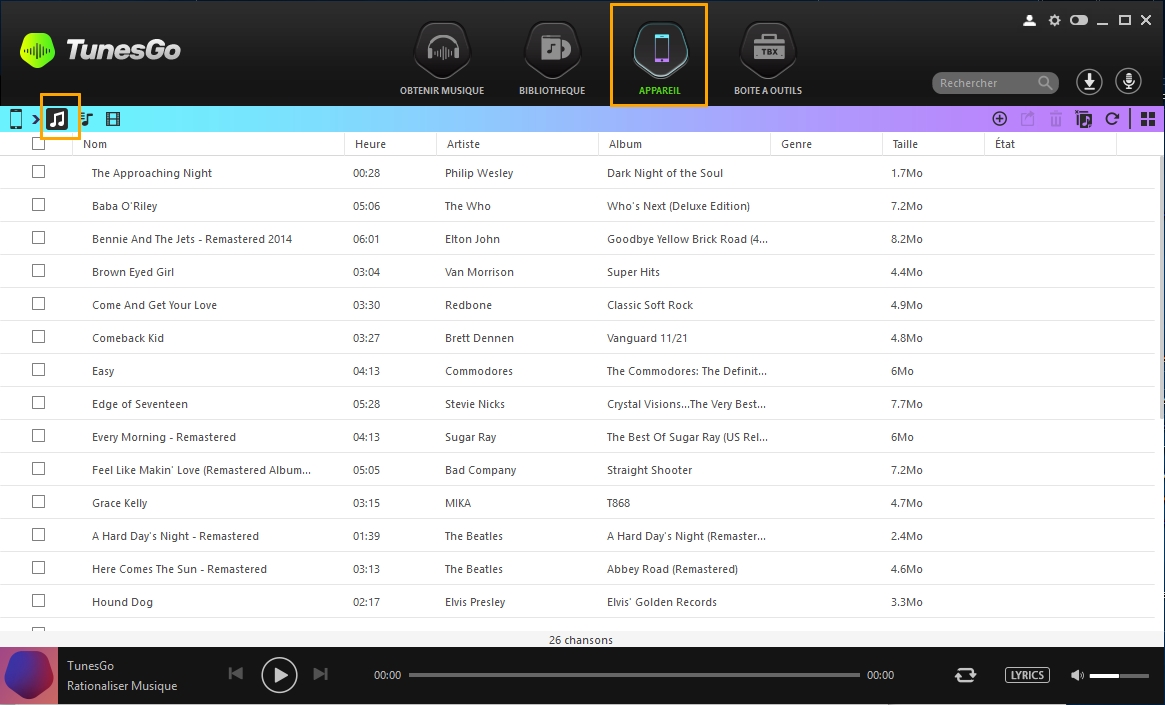
Étape 4. Sélectionner et exporter les chansons depuis le périphérique Android vers iTunes
a. Vérifiez les chansons que vous souhaitez exporter vers iTunes. Faites un clic droit les chansons et sélectionnez “Export to” (Exporter vers) puis “Export to iTunes Library” (Exporter vers iTunes Library).
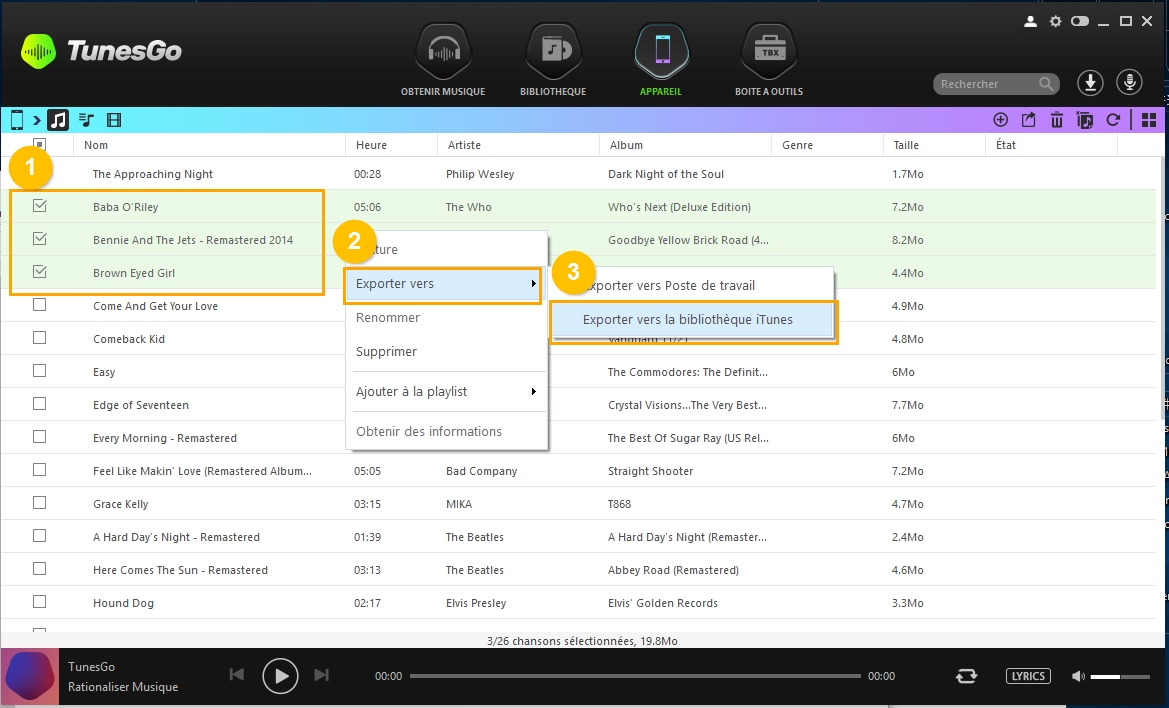
Ou bien après avoir sélectionné les chansons, vous pouvez également cliquer sur l’icône Exporter dans le coin en haut à droite et sur la liste déroulante, sélectionnez “Export to iTunes Library” (Exporter vers iTunes Library). Les titres sélectionnés seront exportés vers la bibliothèque iTunes.
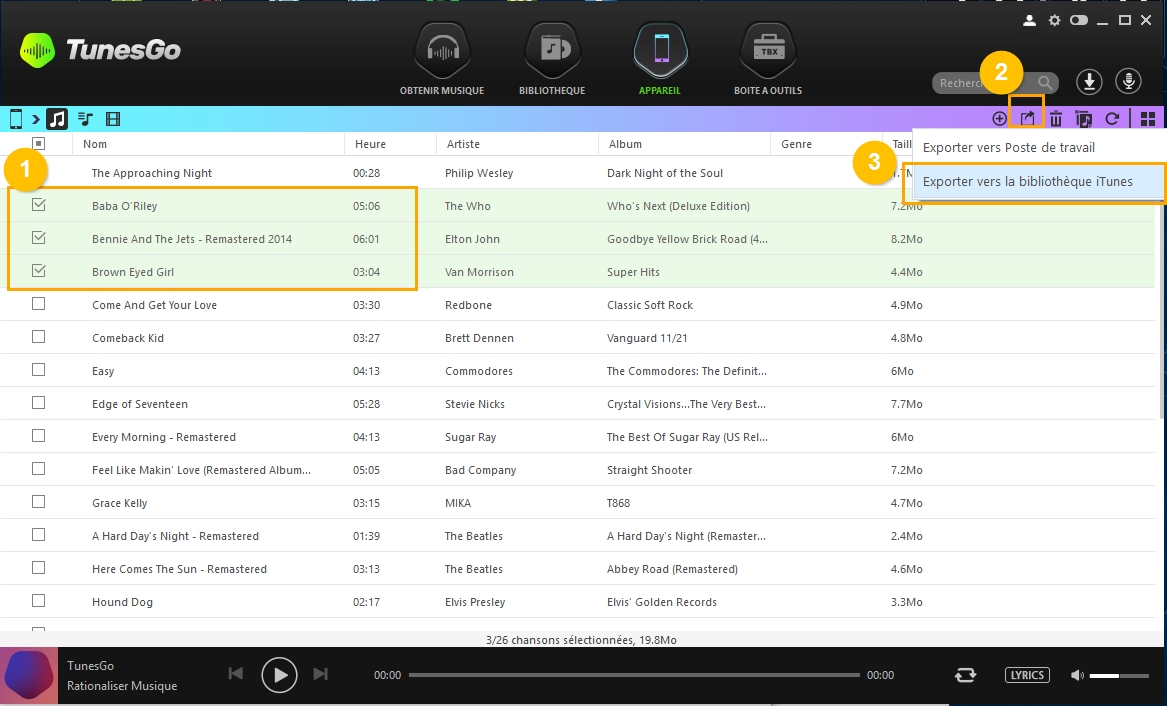
Méthode 2 : Transférer toute la musique en même temps
Étape 3. Cliquez sur "Copier la musique depuis Appareil vers iTunes"
a. Cliquez sur “DEVICE” sur la page principale qui montrera l'appareil connecté. Cliquez sur l'icône de l'appareil dans le coin supérieur à gauche pour sélectionner le périphérique Android, puis des options données sur le côté de la main droite, sélectionnez “Transfer Music to iTunes" (Transférer de la musique vers iTunes) sur la fenêtre.
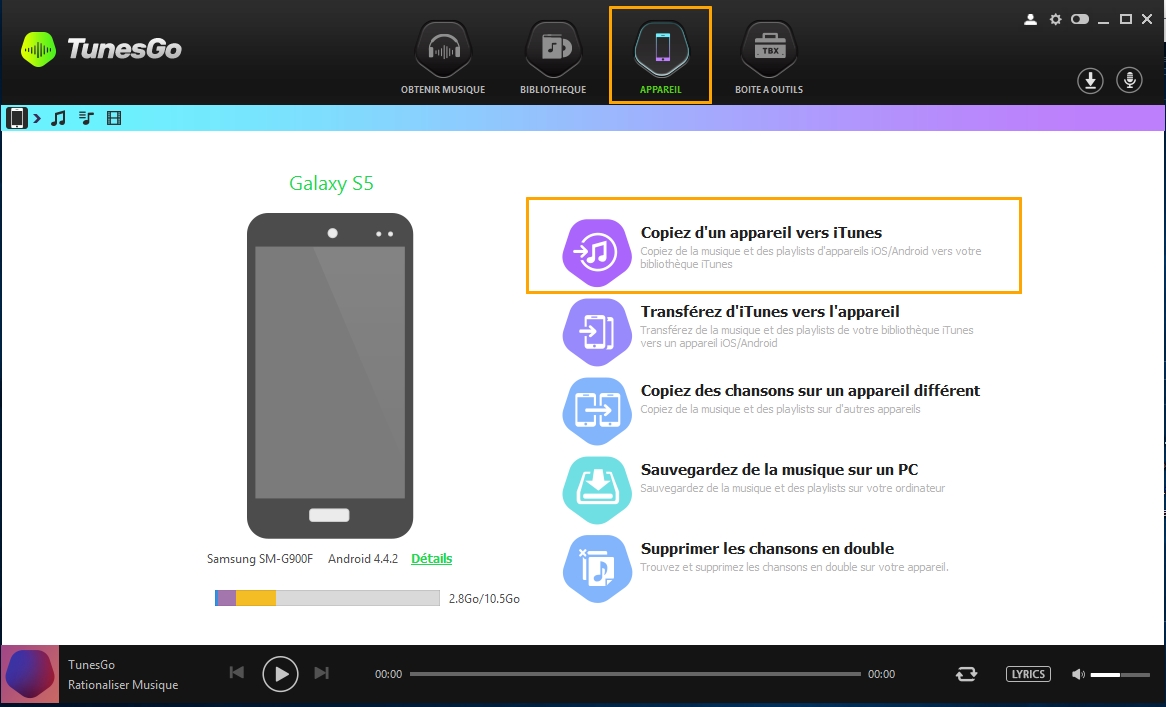
b. Cliquez sur le bouton “Start” (Commencer) pour progresser dans le processus.
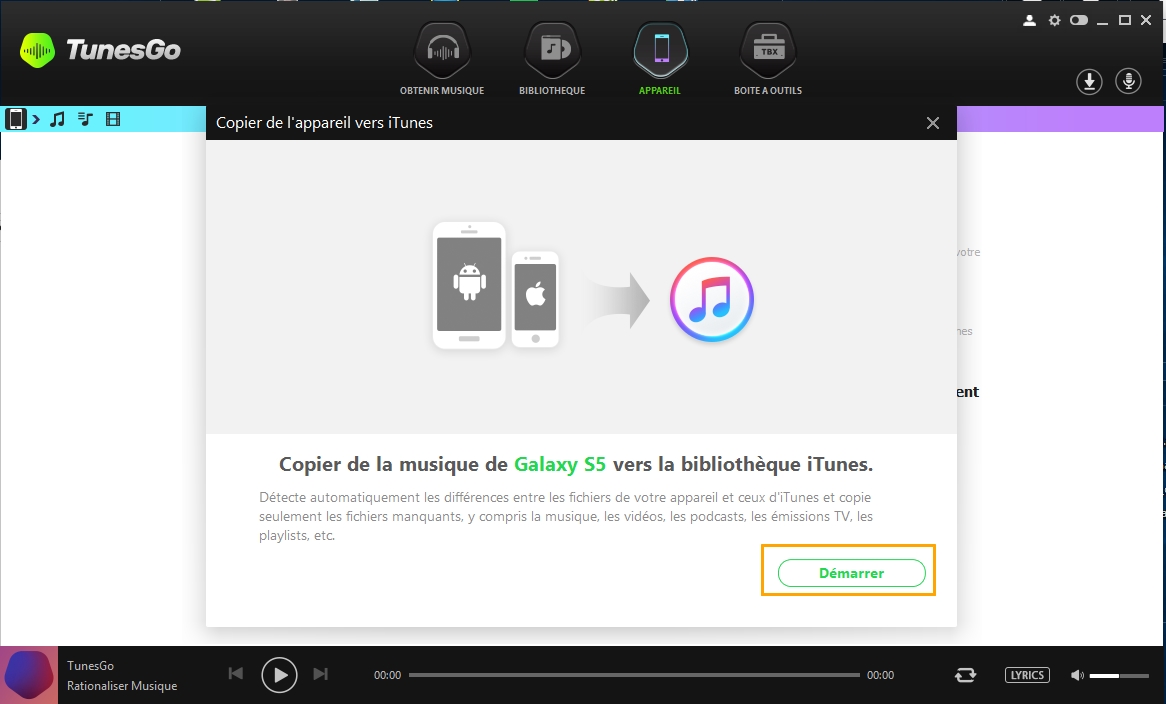
Étape 4. Cochez l'option Musique puis commencez de copier de la musique vers iTunes.
Tous les fichiers présents dans le dispositif seront numérisés et seront affichés sous différentes catégories comme la musique, les films et d’autres. Par défaut, tous les fichiers seront vérifiés et afin de ne transférer que les fichiers musicaux, décochez tous les autres. Cliquez sur "Copy to iTunes" (Copier vers iTunes) pour commencer le transfert de musique.
Remarque: Le transfert transférera seulement la musique Android ce qui est différent de votre bibliothèque iTunes.
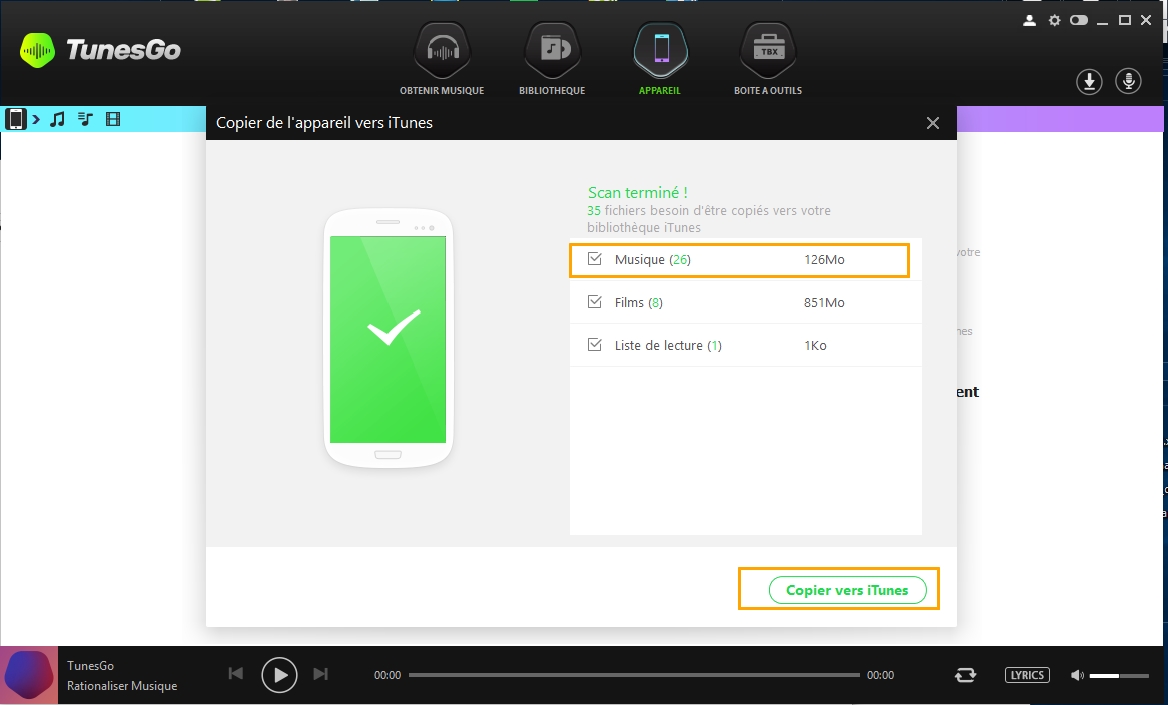
Astuces ajoutées: TunesGo aide à transférer les listes de lecture, les films, les podcasts, l’iTunes U, les séries TV, les clips, les livres audio, l’accueil Vidéos entre appareil Android et iTunes. Au-dessus de donnée étapes pour transférer la musique de l'Android vers iTunes peut également être utilisé pour copier ces autres types de fichiers multimédias sur iTunes. Pour transférer des fichiers autres que la musique, sélectionnez l'option comme des films, des podcasts et autres au lieu de type de musique sur l'étape suivante.